【Excel表格】【数据跟踪】运营数据跟踪
运营数据跟踪分析表
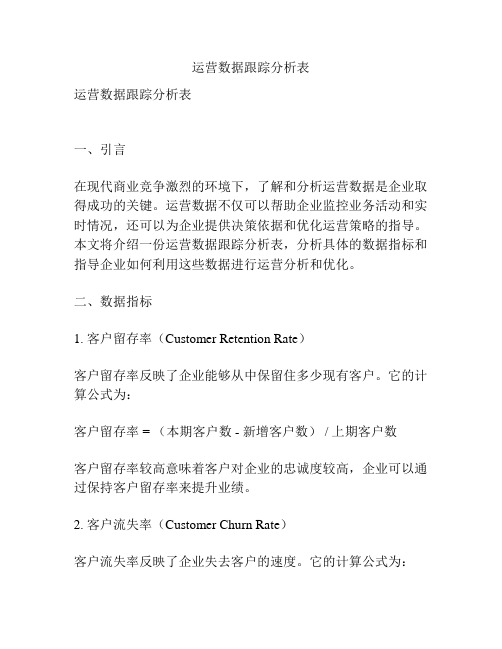
运营数据跟踪分析表运营数据跟踪分析表一、引言在现代商业竞争激烈的环境下,了解和分析运营数据是企业取得成功的关键。
运营数据不仅可以帮助企业监控业务活动和实时情况,还可以为企业提供决策依据和优化运营策略的指导。
本文将介绍一份运营数据跟踪分析表,分析具体的数据指标和指导企业如何利用这些数据进行运营分析和优化。
二、数据指标1. 客户留存率(Customer Retention Rate)客户留存率反映了企业能够从中保留住多少现有客户。
它的计算公式为:客户留存率 = (本期客户数 - 新增客户数) / 上期客户数客户留存率较高意味着客户对企业的忠诚度较高,企业可以通过保持客户留存率来提升业绩。
2. 客户流失率(Customer Churn Rate)客户流失率反映了企业失去客户的速度。
它的计算公式为:客户流失率 = 1 - 客户留存率监控客户流失率有助于企业发现问题并采取措施进行改进,以减少客户流失。
3. 每客户价值(Average Revenue per User)每客户价值能够测量客户产生的平均收入。
它的计算公式为:每客户价值 = 总收入 / 客户数了解每个客户的价值可以帮助企业决策,提高客户满意度和增加收入。
4. 客户生命周期价值(Customer Lifetime Value)客户生命周期价值是指一个客户在购买周期中给企业带来的收益总额。
它的计算公式为:客户生命周期价值 = 平均每月消费额 ×月平均购买周期 ×平均客户终生了解客户生命周期价值可以帮助企业制定针对不同客户群体的营销策略,提高市场占有率和盈利能力。
5. 营销投资回报率(Return on Marketing Investment)营销投资回报率是指企业通过营销活动获得的收益与投资金额之间的比例关系。
它的计算公式为:营销投资回报率 = (营销收入 - 营销成本) / 营销成本了解营销投资回报率可以帮助企业评估营销活动的效果,并对将来的营销活动进行优化。
VBA实现Excel的数据跟踪与追溯

VBA实现Excel的数据跟踪与追溯Excel是一款强大的电子表格软件,广泛应用于各个行业中的数据处理和分析。
对于大量的数据输入和处理过程中,我们经常需要跟踪和追溯数据的变化,以便更好地理解数据的来源和修改过程。
VBA (Visual Basic for Applications)是一种在Excel中编写宏的编程语言,可以通过编写VBA代码来实现Excel的数据跟踪与追溯功能。
数据跟踪是指通过记录数据的变化,以便查询数据的历史状态和追踪数据的变动过程。
通过使用VBA,我们可以编写代码来实现数据跟踪功能。
首先,我们需要创建一个工作表或者单元格来存储需要跟踪的数据,例如历史数据工作表。
然后,我们编写VBA代码来监听数据的变化,并将变化记录到历史数据工作表中。
以下是一个简单示例,演示了如何编写VBA代码来实现数据跟踪功能:```vbaPrivate Sub Worksheet_Change(ByVal Target As Range)' 定义要跟踪的数据范围Dim TrackRange As RangeSet TrackRange = Range("A2:A10")' 判断目标单元格是否在跟踪范围内If Not Intersect(Target, TrackRange) Is Nothing Then' 记录数据变化的时间和值到历史数据工作表中Sheets("历史数据").Range("A" &Rows.Count).End(xlUp).Offset(1, 0).Value = Now()Sheets("历史数据").Range("B" &Rows.Count).End(xlUp).Offset(1, 0).Value = Target.ValueEnd IfEnd Sub```在上面的代码中,我们使用了Worksheet_Change事件来响应数据的变化。
如何在Excel中实现数据的实时监控和自动更新

如何在Excel中实现数据的实时监控和自动更新在现代社会中,数据的实时监控和自动更新对于企业和个人来说都非常重要。
而在Excel这个常用的办公软件中,我们也可以通过一些简单的方法来实现数据的实时监控和自动更新,提高工作效率和准确性。
首先,我们可以利用Excel的公式功能来实现数据的实时监控。
在Excel中,我们可以使用各种公式来计算和分析数据,而这些公式可以随着数据的变化而实时更新。
例如,我们可以使用SUM函数来计算某一列数据的总和,当数据发生变化时,总和也会随之更新。
同样地,我们还可以使用AVERAGE函数来计算平均值,MAX和MIN函数来找出最大值和最小值等。
通过合理运用这些公式,我们可以实时监控数据的变化,及时发现问题并采取相应的措施。
其次,我们可以利用Excel的数据透视表功能来实现数据的自动更新。
数据透视表是Excel中非常强大的数据分析工具,可以帮助我们对大量数据进行快速分析和汇总。
在数据透视表中,我们可以选择要分析的数据范围,并选择要展示的字段。
当原始数据发生变化时,只需刷新数据透视表,就可以自动更新分析结果。
这样,我们就可以实时了解数据的变化情况,为决策提供准确的依据。
另外,我们还可以利用Excel的宏功能来实现数据的自动更新。
宏是一种自动化执行任务的方式,可以将一系列操作录制下来,然后通过运行宏来自动执行这些操作。
在Excel中,我们可以录制一段宏来实现数据的自动更新。
例如,我们可以录制一个宏,使得当我们打开Excel文件时,它会自动连接到数据库或者外部数据源,然后更新数据并刷新相应的表格。
这样,我们就可以实现数据的自动更新,无需手动操作,节省时间和精力。
此外,我们还可以利用Excel的条件格式功能来实现数据的实时监控。
条件格式可以根据我们设定的条件对数据进行格式化,使得数据的变化一目了然。
例如,我们可以设置当某一列数据超过一定阈值时,自动将该单元格标记为红色。
这样,当数据超过阈值时,我们可以立即注意到问题,并及时采取措施。
如何利用Excel做工作进度追踪表(一)
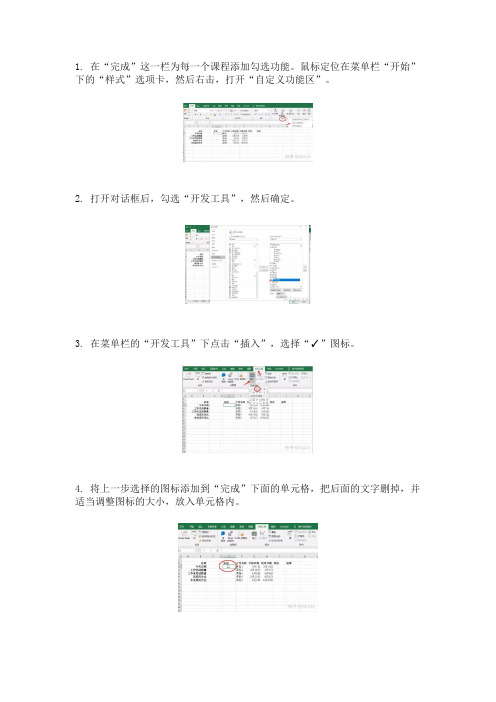
1. 在“完成”这一栏为每一个课程添加勾选功能。
鼠标定位在菜单栏“开始”下的“样式”选项卡,然后右击,打开“自定义功能区”。
2. 打开对话框后,勾选“开发工具”,然后确定。
3. 在菜单栏的“开发工具”下点击“插入”,选择“✓”图标。
4. 将上一步选择的图标添加到“完成”下面的单元格,把后面的文字删掉,并适当调整图标的大小,放入单元格内。
5. 向下拖拽复制图标到其他的单元格。
6. 鼠标右击第一个单元格,点击“设置控件格式”。
7. 对话框打开后,定位其“单元格链接”为“状态栏”下的第一个单元格。
下面的按照同样的方式操作即可。
设置好后我们可以看到,当勾选时,后面的状态会随之改变。
8. 接下来我们给“进度”这一栏利用条件格式下的图标集来显示。
由于这里的图标是依据数值的大小来判断,无法通过状态栏的“TRUE”和“FALSE”来进行。
9. 因此,我们可以利用公式将TRUE转换为1,FALSE转换为0。
把鼠标放在示例中的J3单元格,输入公式“=IF(I3,1,0)”,如果状态栏是TRUE,则得到数值1,否则为0,然后将公式下拉复制。
10. 上一步我们发现还有一个问题,我们希望图标的显示是用三个符号显示,而以上只有两个,这里我们需要调整一下显示的规则,打开“条件格式”的“管理规则”。
11. 对话框打开后,点击“编辑规则”,把“类型”都改为“数值”,然后前面的相应改成“1”和“0”,并且勾选“仅显示图标”。
12. 如果要加上一个未开始的图标,我们在“今天日期”后的单元格输入公式“=TODAY()”即可得出今天的日期;然后把进度的公式进行调整,加入一个嵌套IF函数和该任务的开始日期进行比较,“=IF(I3,1,IF($C$3>=G3,0," "))”,如果今天的日期大于任务开始日期,维持为“0”的状态,否则就显示时钟的图标,说明任务未开始。
这里需要注意的是要将C3单元格锁定,不然在向下复制时会出现相对应用的问题。
如何使用Excel进行项目进度跟踪
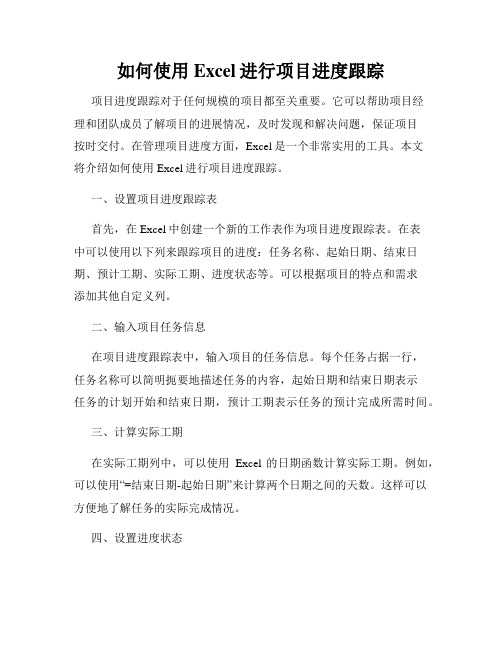
如何使用Excel进行项目进度跟踪项目进度跟踪对于任何规模的项目都至关重要。
它可以帮助项目经理和团队成员了解项目的进展情况,及时发现和解决问题,保证项目按时交付。
在管理项目进度方面,Excel是一个非常实用的工具。
本文将介绍如何使用Excel进行项目进度跟踪。
一、设置项目进度跟踪表首先,在Excel中创建一个新的工作表作为项目进度跟踪表。
在表中可以使用以下列来跟踪项目的进度:任务名称、起始日期、结束日期、预计工期、实际工期、进度状态等。
可以根据项目的特点和需求添加其他自定义列。
二、输入项目任务信息在项目进度跟踪表中,输入项目的任务信息。
每个任务占据一行,任务名称可以简明扼要地描述任务的内容,起始日期和结束日期表示任务的计划开始和结束日期,预计工期表示任务的预计完成所需时间。
三、计算实际工期在实际工期列中,可以使用Excel的日期函数计算实际工期。
例如,可以使用“=结束日期-起始日期”来计算两个日期之间的天数。
这样可以方便地了解任务的实际完成情况。
四、设置进度状态在进度状态列中,可以使用条件格式设置来标记任务的进度状态。
例如,可以设置一个规则,在任务实际工期超过预计工期的情况下,使相应的单元格显示为红色,以提醒项目团队及时调整。
五、绘制进度图表利用Excel的图表功能,可以轻松地绘制项目进度图表。
选择合适的图表类型,如折线图或甘特图,将起始日期、结束日期、实际工期作为横轴,任务名称作为纵轴,生成直观清晰的进度图表,方便团队成员了解整个项目的进展情况。
六、更新项目进度在项目实施过程中,随着任务的完成情况不断变化,需要及时更新项目进度跟踪表和图表。
通过修改实际工期和进度状态等字段,反映出任务的最新进展,保持项目进度的准确性和实时性。
七、定期进行项目进度报告利用Excel可以生成详细的项目进度报告。
在报告中可以包括项目概况、任务进度、风险和问题等内容,以便与项目干系人共享项目进展情况。
可以使用Excel的格式和图表功能,使报告更加直观和易读。
Excel计划与跟踪如何利用Excel进行项目计划和进度跟踪
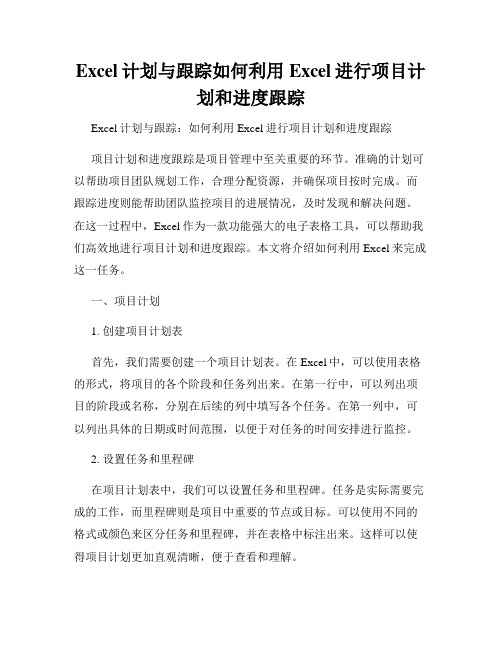
Excel计划与跟踪如何利用Excel进行项目计划和进度跟踪Excel计划与跟踪:如何利用Excel进行项目计划和进度跟踪项目计划和进度跟踪是项目管理中至关重要的环节。
准确的计划可以帮助项目团队规划工作,合理分配资源,并确保项目按时完成。
而跟踪进度则能帮助团队监控项目的进展情况,及时发现和解决问题。
在这一过程中,Excel作为一款功能强大的电子表格工具,可以帮助我们高效地进行项目计划和进度跟踪。
本文将介绍如何利用Excel来完成这一任务。
一、项目计划1. 创建项目计划表首先,我们需要创建一个项目计划表。
在Excel中,可以使用表格的形式,将项目的各个阶段和任务列出来。
在第一行中,可以列出项目的阶段或名称,分别在后续的列中填写各个任务。
在第一列中,可以列出具体的日期或时间范围,以便于对任务的时间安排进行监控。
2. 设置任务和里程碑在项目计划表中,我们可以设置任务和里程碑。
任务是实际需要完成的工作,而里程碑则是项目中重要的节点或目标。
可以使用不同的格式或颜色来区分任务和里程碑,并在表格中标注出来。
这样可以使得项目计划更加直观清晰,便于查看和理解。
3. 添加任务依赖关系项目中的任务往往存在依赖关系,即某些任务必须在其他任务完成之后才能开始。
在Excel中,可以使用公式或条件格式来标识任务之间的依赖关系。
例如,可以使用公式来计算某个任务的开始时间,以确保其依赖的任务已经完成。
二、进度跟踪1. 更新任务进度在项目进行过程中,我们需要及时更新任务的进度。
在Excel中,可以在每个任务的单元格中记录已完成的工作量或进度百分比。
可以使用条件格式来根据进度情况自动变换颜色或格式,以便于直观地查看任务的完成情况。
2. 统计和分析数据Excel可以帮助我们对项目进度进行统计和分析。
我们可以使用各种公式和函数来计算任务的总工作量、已完成工作量、剩余工作量以及完成百分比等指标。
可以使用图表来展示任务的进度情况,以便于更好地理解。
使用Excel进行项目管理和进度追踪
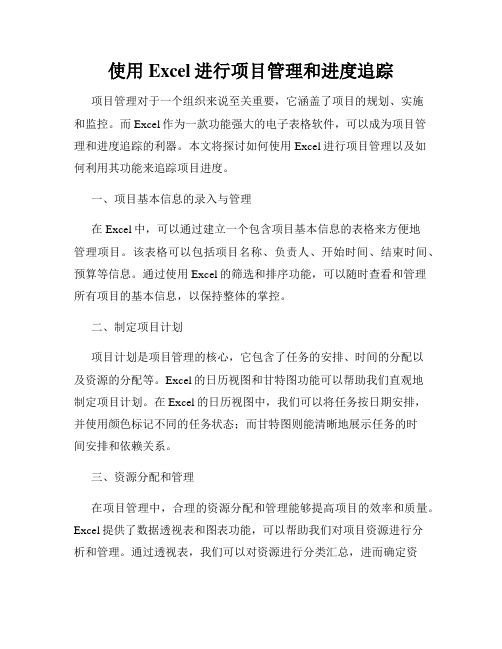
使用Excel进行项目管理和进度追踪项目管理对于一个组织来说至关重要,它涵盖了项目的规划、实施和监控。
而Excel作为一款功能强大的电子表格软件,可以成为项目管理和进度追踪的利器。
本文将探讨如何使用Excel进行项目管理以及如何利用其功能来追踪项目进度。
一、项目基本信息的录入与管理在Excel中,可以通过建立一个包含项目基本信息的表格来方便地管理项目。
该表格可以包括项目名称、负责人、开始时间、结束时间、预算等信息。
通过使用Excel的筛选和排序功能,可以随时查看和管理所有项目的基本信息,以保持整体的掌控。
二、制定项目计划项目计划是项目管理的核心,它包含了任务的安排、时间的分配以及资源的分配等。
Excel的日历视图和甘特图功能可以帮助我们直观地制定项目计划。
在Excel的日历视图中,我们可以将任务按日期安排,并使用颜色标记不同的任务状态;而甘特图则能清晰地展示任务的时间安排和依赖关系。
三、资源分配和管理在项目管理中,合理的资源分配和管理能够提高项目的效率和质量。
Excel提供了数据透视表和图表功能,可以帮助我们对项目资源进行分析和管理。
通过透视表,我们可以对资源进行分类汇总,进而确定资源分配的合理性。
而通过图表,我们可以直观地展示资源的利用情况和分配情况,以及及时调整资源的使用。
四、任务跟踪和进度追踪任务跟踪和进度追踪是项目管理中不可或缺的环节。
Excel提供了数据验证和条件格式功能,可以帮助我们有效地跟踪任务的完成情况。
通过数据验证,我们可以设置任务完成的状态,如未启动、进行中、已完成等;而通过条件格式,我们可以通过颜色标记任务的完成情况,使得任务的进度一目了然。
五、项目风险和问题管理项目中常常伴随着各种风险和问题,及时的风险和问题管理是项目管理中的一项重要工作。
在Excel中,我们可以利用筛选功能来查找和管理项目风险和问题。
通过筛选,我们可以根据不同的条件,找出与项目相关的风险和问题,并及时采取相应的措施进行解决和控制。
Excel公式简化物流行业数据管理

Excel公式简化物流行业数据管理随着物流行业的快速发展,数据管理成为了企业决策与运营的关键。
物流公司需要处理大量的数据,包括货物批次、运输、仓储、配送等各个环节的信息。
为了提高工作效率和准确性,合理利用Excel公式是必不可少的。
本文将介绍如何利用Excel公式简化物流行业数据管理,提高工作效率。
一、利用VLOOKUP函数进行货物批次跟踪在物流行业,货物批次的跟踪是常见的需求。
我们可以利用Excel的VLOOKUP函数,根据货物批次编号快速查找相应的信息。
首先,我们需要建立一个数据表,包含货物批次编号、发货日期、目的地、运输方式等信息。
然后,在需要进行货物跟踪的工作表中,利用VLOOKUP函数根据批次编号在数据表中查找对应信息。
这样,我们只需要输入批次编号,系统即可自动显示相关信息,极大地简化了操作流程。
二、利用PivotTable进行运输路线分析在物流行业中,分析运输路线是重要的决策依据。
我们可以利用Excel的PivotTable功能,快速对各个运输路线的数据进行汇总与分析。
首先,我们需要准备一个包含货物批次编号、发货日期、起始地、目的地、距离、运费等信息的数据表。
然后,利用PivotTable功能,可以按照起始地、目的地等字段对数据进行汇总与分析,例如计算每个路线的货物数量、总运费等。
这样,我们可以清晰地了解各个运输路线的情况,为优化物流运营提供参考。
三、利用IF函数进行仓储库存管理仓储库存管理对于物流企业来说至关重要。
我们可以利用Excel的IF函数,根据不同的条件来控制库存的管理。
例如,我们可以设置一个规则:当某个仓库的库存量低于一定数量时,系统自动发送补货提醒。
利用IF函数,我们可以编写相应的公式,当库存量小于设定的阈值时,系统显示提醒信息,提醒工作人员进行补货。
这样,大大减少了人工监控的工作量,提高了库存管理的效率。
四、利用COUNTIF函数进行配送异常检测在物流配送过程中,会出现各种异常情况,例如货物丢失、延迟配送等。
- 1、下载文档前请自行甄别文档内容的完整性,平台不提供额外的编辑、内容补充、找答案等附加服务。
- 2、"仅部分预览"的文档,不可在线预览部分如存在完整性等问题,可反馈申请退款(可完整预览的文档不适用该条件!)。
- 3、如文档侵犯您的权益,请联系客服反馈,我们会尽快为您处理(人工客服工作时间:9:00-18:30)。
35
30
25
20
15
10
5
0
1
2
3
4
5
6
7
8
9
10
11
12
13
14
15
16
17
18
系列1
当日拍下支付率
100
90
80
70
60
50
40
30
20
10
0
1
2
3
4
5
6
7
8
9
10
11
12
13
14
15
16
17
64.9 63.2 56.2 35.1 86.4 81.7 88.6 81.7 88.6 91.1 81.7 82.6 80.9 82.9
11月
7 8 9 10 11 12 13 14 15 16 17 18 19 20 21 22 23 24 25 26 27
三四五六日一二三四五六日一二三四五六日一二
立冬
青年 光棍 节节
感恩 节
小雪
2.52 2.3 1.57 0.34 31.4 6.43 13.7 8.58 3.24 5.15 4.5 4.98
平安 圣诞 夜节
项目
日期 星期 节庆
PV
考核页面质量、店内活动设置
UV *
考核推广
转化率 *
考核页面、活动、服务
页面额 * 据
考核推广、客服
整体投入产出比(roi) * 考核推广
直通车ROI
考核推广
钻展ROI
考核推广
硬广ROI
考核推广
客单价 *
考核页面质量、活动设置
12月 28 29 30 1 2 3 4 5 6 7 8 9 10 11 12 13 14 15 16 17 18 三四五六日一二三四五六日一二三四五六日一二
大雪
系列1
系列1
17
18
19
20
月
19 20 21 22 23 24 25 26 27 28 29 30 31 三四五六日一二三四五六日一
人均店内停留时间(秒)
询单率
客户行 收藏量 为数据 静默下单率
营销 数 据
浏览回头客 浏览回头率 退款率 * 拍下件数 拍下笔数
考核客服、页面质量
拍下总金额
新增顾客数 *
考核推广
老顾客成交数
成交用户数
成交回头客
进 成交回头率 *
阶 数
支付宝成交件数
据 支付率 *
考核推广、客服 考核客服、推广
支付宝成交笔数
周环比增长
123456 四五六日一二 7.34 5.47 5.08 2.99 3.13 5.83
75.7 81.7 80.4 60.9 68.6 81.3
阶 数 据
人均成交件数 人均成交笔数 当日拍下-付款件数 当日拍下-付款笔数 当日拍下-付款金额
备注: 1、推广数据用红色标出,销售数据用蓝色标出,设计数据用绿色标出 2、重点观测数据用*号标出 3、 4、 5、
